-
ارسال تیکت ثبت تیکت و سوالات پیش از خرید
-
تماس با واحد پشتیبانی 021-91300210
-
تماس با دفتر مرکزی 0313740

به اشتراک بگذارید

به اشتراک بگذارید
سلام دوستان؛
در این آموزش نحوه نصب و استفاده از ویرایشگر متن نانو را یاد می گیرید. به کمک ویرایشگر Nano Text Editor به راحتی می توان فایل های متنی را در یک سرور وب از طریق خط فرمان و با استفاده از SSH ویرایش کرد. برای بهره گرفتن از قابلیت ویرایش فایل باید ابتدا به نصب ویرایشگر Nano Text Editor اقدام کنید.
جالب است بدانید که Vim و Emacs برای کاربران تازه کار لینوکس قابل استفاده هستند، استفاده از ویرایشگر Nano Text Editor بسیار ساده و آسان و مناسب همگان است. به همین دلیل به یکی از محبوب ترین ویراستاران متن برای سیستم های یونیکس تبدیل شده! قبل از شروع کار باید دسترسی روت به سروری که سیستم عامل آن یکی از توزیع های لینوکس مثل CENTOS است را در اختیار داشته باشید.
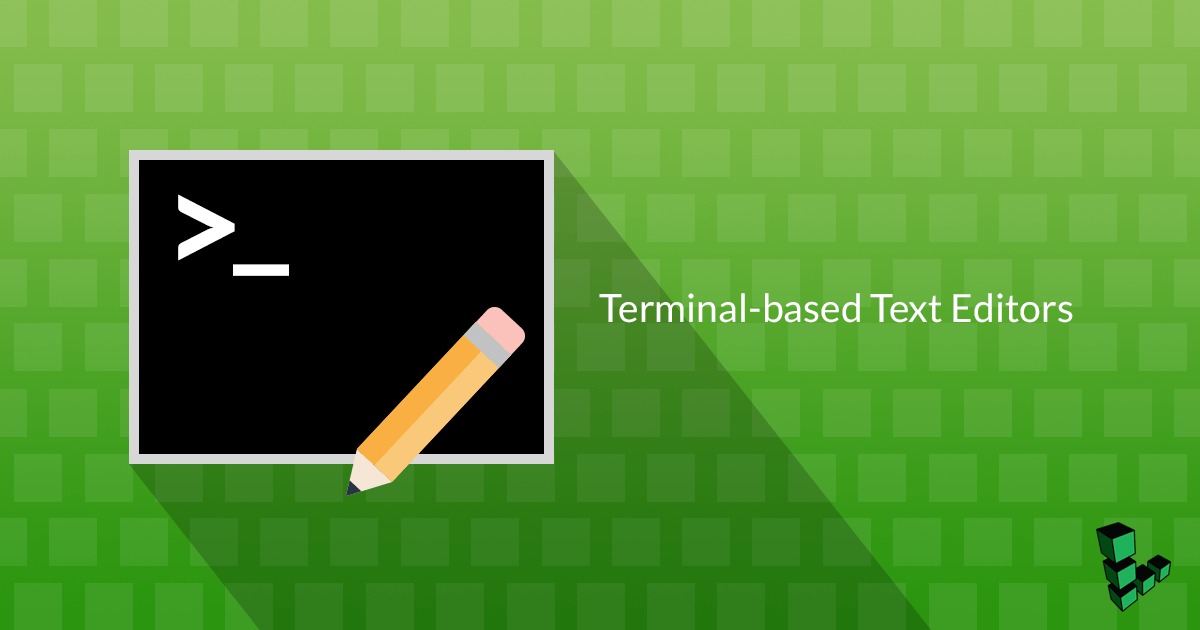 نصب ویرایشگر Nano Text Editor
نصب ویرایشگر Nano Text Editorفرایند نصب Nano Text Editor به سیستم عامل شما بستگی دارد. به طور کلی نانو روی برخی از سیستم عامل ها از پیش نصب شده و کاربران می توانند از ویرایشگر متن نانو استفاده کنند. اما اگر این مورد نصب نیست یا با آن آشایی ندارید ابتدا به نصب Nano Text Editor اقدام کنید سپس دستورات لازم هنگام کار با آن را در ادامه مقاله مطالعه کنید.
برای نصب ویرایشگر متن Nano در سیستم عامل های دبیان یا اوبونتو، دستور زیر را اجرا کنید:
sudo apt-get install nano
منتظر بمانید تا فرآیند نصب به پایان برسد و نصب Nano Text Editor کامل شود.
نکته مهم: بخش sudo برای اجرای این دستور به عنوان کاربر ریشه در نظر گرفته شده است. شاید از شما خواسته شود رمز عبور خود را وارد کنید در صورتی که شاید از ابتدا با کاربر روت وارد نشده باشید. پس جای نگرانی نیست.
برای نصب ویرایشگر نانو بر روی سیستم عامل های CentOS یا RHEL، دستور زیر را اجرا کنید:
yum install nano
این دستور نصب Nano Text Editor را آغاز می کند. به محض اینکه تنظیمات به پایان رسید، می توانید از آن استفاده کنید!
در این بخش، به نحوه استفاده از ویرایشگر Nano می پردازیم. مواردی که پوشش خواهیم داد:
nano filename
به جای filename نام فایل مورد نظر خود را وارد کنید.
نکته: دقت کنید اگر می خواهید یک فایل که از قبل موجود است را باز و ویرایش کنید، حتما باید در دایرکتوری که فایل در آن واقع است، وارد شوید یا اینکه مسیر کامل فایل را درج کنید.
برای مثال، برای باز کردن یک فایل در دایرکتوری جاری:
nano example.php
این دستور ویرایشگر Nano را باز می کند و می توانید تغییرات مورد نظر را اعمال کنید. برای باز کردن یک فایل در یک پوشه دیگر به صورت زیر عمل کنید:
nano /path/to/directory/test.txt
پس از اجرای فرمان، به پنجره ویرایشگر Nano منتقل می شوید که در آن می توانید فایل را با ویرایشگر Nano ویرایش کنید. برای حرکت دادن مکان نما، از کلیدهای جهت دار روی صفحه کلید خود استفاده کنید.
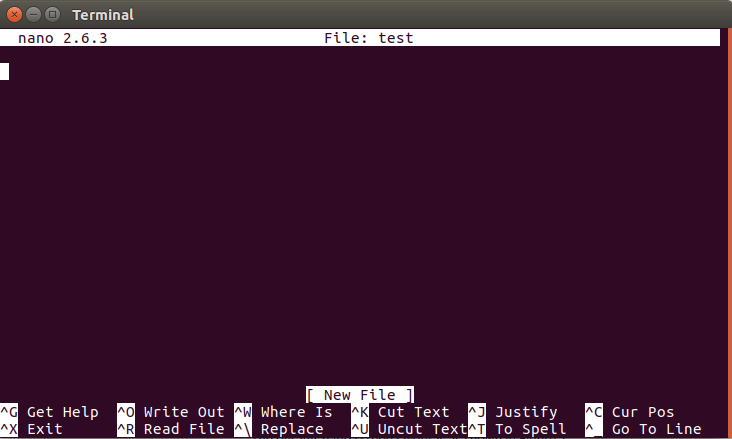
در پایین پنجره ویرایشگر Nano یکسری کلید های میانبر برای کار با ویرایشگر Nano نمایش داده شده است. نماد ^ به این معنی است که از کلید CTRL + [حرف ذکر شده] برای اعمال آن دستور استفاده کنید.
توصیه: هر زمان که یک فایل پیکربندی مهم را باز می کنید، از گزینه -w قبل از آدرس دهی استفاده کنید. برای مثال هنگام باز کردن یک فایل پیکربندی به صورت زیر عمل کنید:
sudo nano -w /etc/apache2/apache2.conf
برای جستجو در متن کلیدهای CTRL + W را فشار دهید. از شما سوال می شود که در جستجوی چه عبارتی هستید؟ متن مورد نظری که می خواهید جستجو شود را وارد کنید و ENTER را فشار دهید. برای ادامه جستجوی یک رشته متنی مشابه از ALT + W کمک بگیرید.
اگر هدف شما جستجو و جایگزینی متن است CTRL + W را فشار داده و سپس CTRL + R را فشار دهید. با این کار متن جستجو و جایگزین خواهد شد. پس از آن، ویرایشگر شما را به اولین نمونه از متن می برد و از شما سوال می کند که همه عبارات یافت شده جایگزین شوند یا نه؟
در جدول زیر برخی از مفیدترین و کاربردی ترین دستورات را مشاهده می کنید.
| CTRL + A | پرش به ابتدای خط |
| CTRL + E | پرش به انتهای خط |
| CTRL + Y | پیمایش صفحه به پایین |
| CTRL + V | پیمایش صفحه به بالا |
| CTRL + G | مشاهده پنجره راهنمای دستورات موجود |
| CTRL + O | فرمان ذخیره فایل و درج نام |
| CTRL + W | جستجوی عبارت |
| CTRL + X | خروج از ویرایشگر |
| ALT + A | انتخاب متن |
این دستورات پایه و کاربردی در هنگام کار با ویرایشگر Nano هستند. برای مشاهده دستورات بیشتر، می توانید از CTRL + G برای نمایش دستورات راهنما استفاده کنید.
در این آموزش، نحوه نصب ویرایشگر متن نانو را آموختید. دقت کنید که با توجه به سیستم عامل لینوکسی که دارید باید دستور مربوطه را در محیط خط فرمان وارد کنید. برخی دستورالعمل های اولیه و کلیدهای کاربردی وجود دارند که به کمک آن ها می توانید سریع تر و ساده تر فایل های خود را ویرایش کنید که در جدول بالا ذکر شده اند. در دفعات بعدی نیاز به نصب نانو ندارید و تنها کافیست از دستور ویرایش فایل استفاده کنید. 😉
موفق باشید.
آخرین نوشته های بلاگ وب داده

Inode ها چطور ایجاد می شوند؟ چطور مدیریت می شوند؟

نحوه تغییر لوگو cPanel و نکاتی در مورد نام تجاری
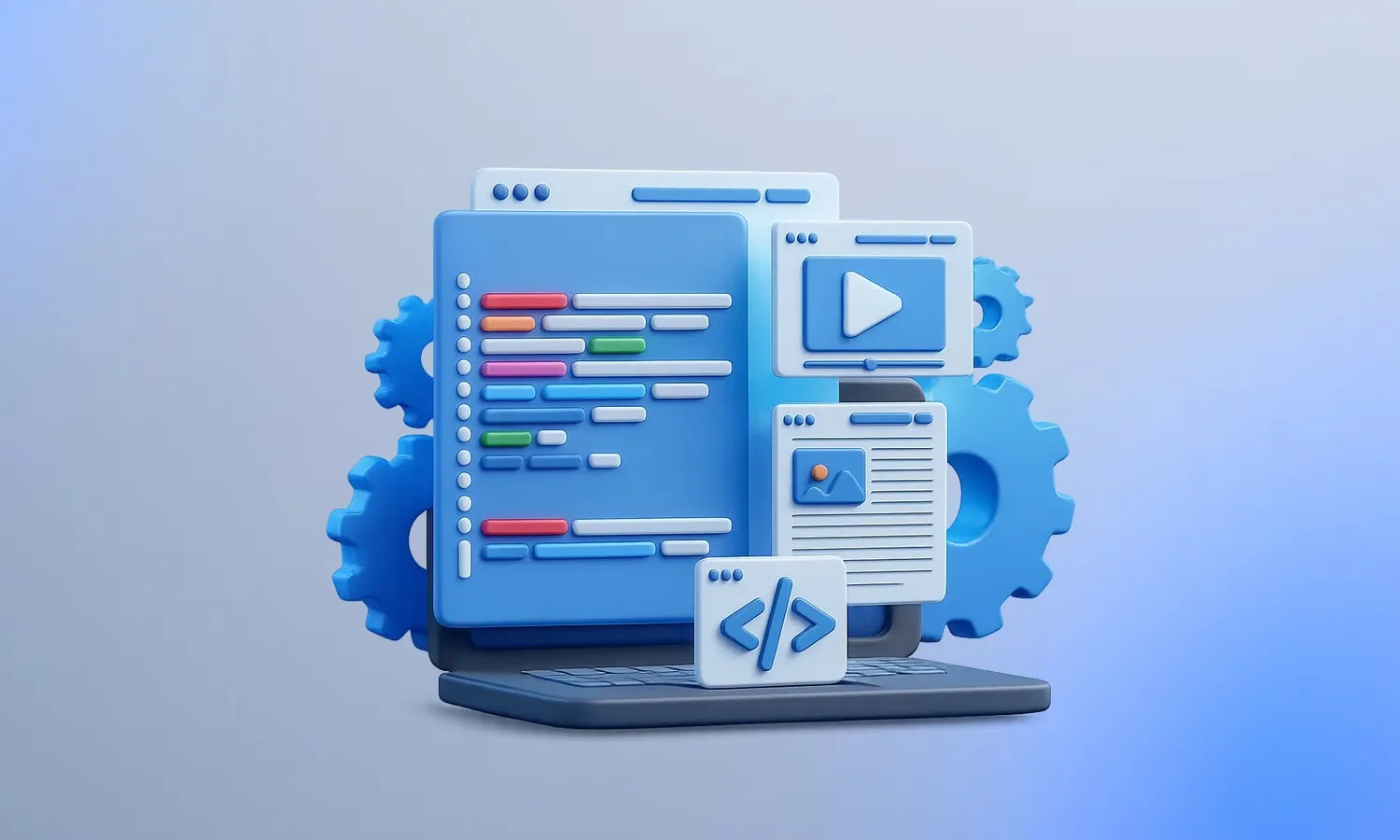
3 روش برای افزودن جاوا اسکریپت به برگه و نوشته های وردپرس 2025